如何缓解服务主机:本地系统带来问题的卡顿
1、点击键盘的windows键和R键,打开运行

2、在打开的运行里输入services.msc并回车打开

3、打开“服务”后,下拉找到windows update,双击打开。
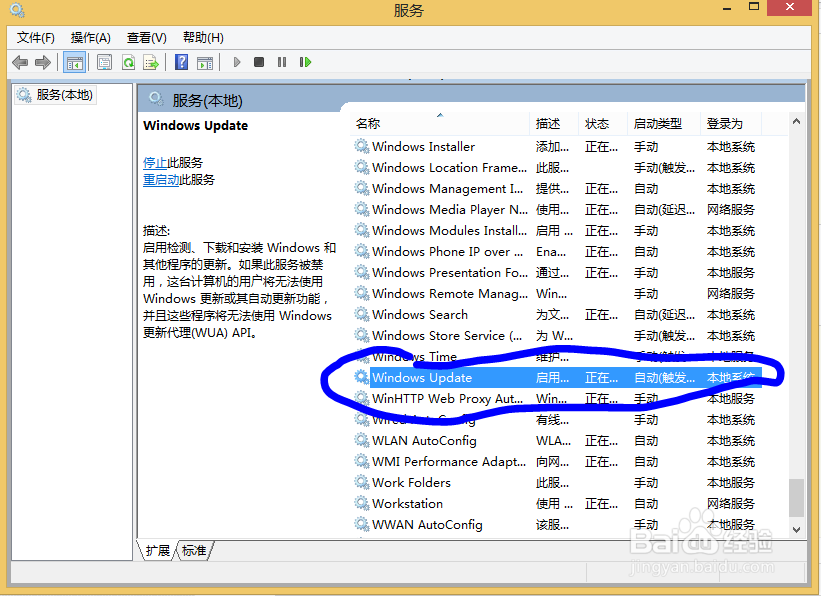
4、选择“停止”,之后在启动类型中选择“禁用”,最后应用退出。


5、原理:windows自带的windows update(windows更新)自动更新占用大量资源,在这里停止即可。
不良反应:不能更新windows,但重新打开即可(按此教程重新打开)
1、若上述方法没有太大效果,可能是没有关闭windows自动更新。打开控制面板-系统和安全
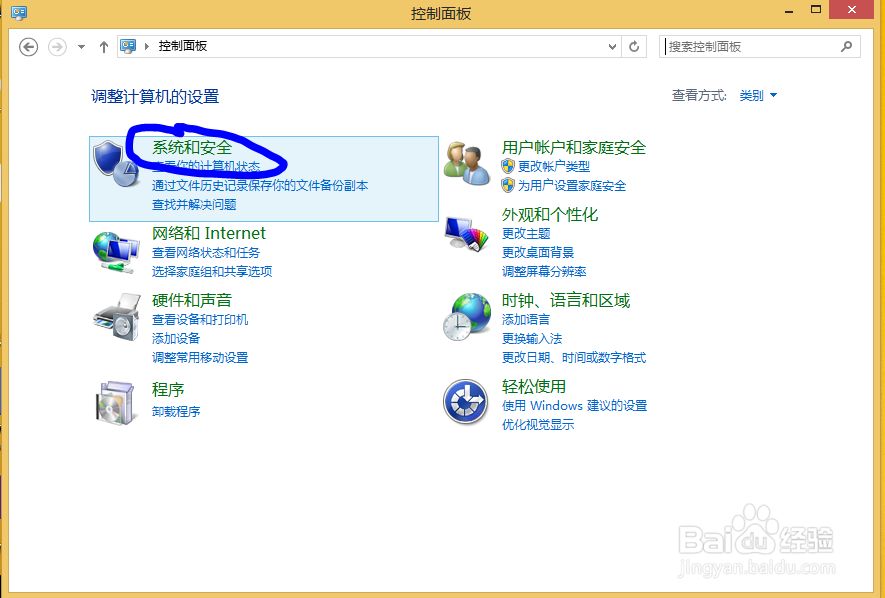
2、选择“windows更新”下面的“启用或关闭自动更新”
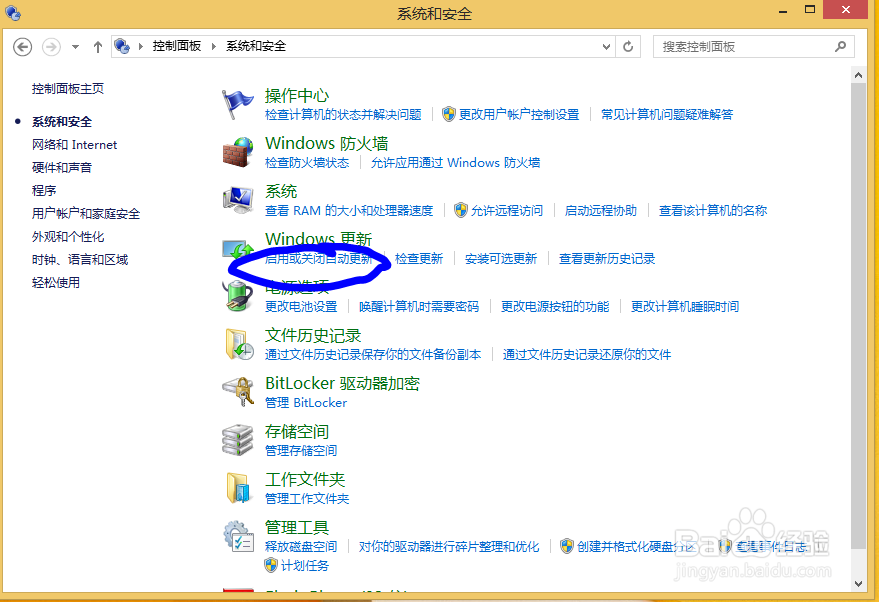
3、在“重要更新”中选择“从不选择更新”。在“推荐更新”中把“按照接收重要更新的方式提供推荐更新”的对号去掉。
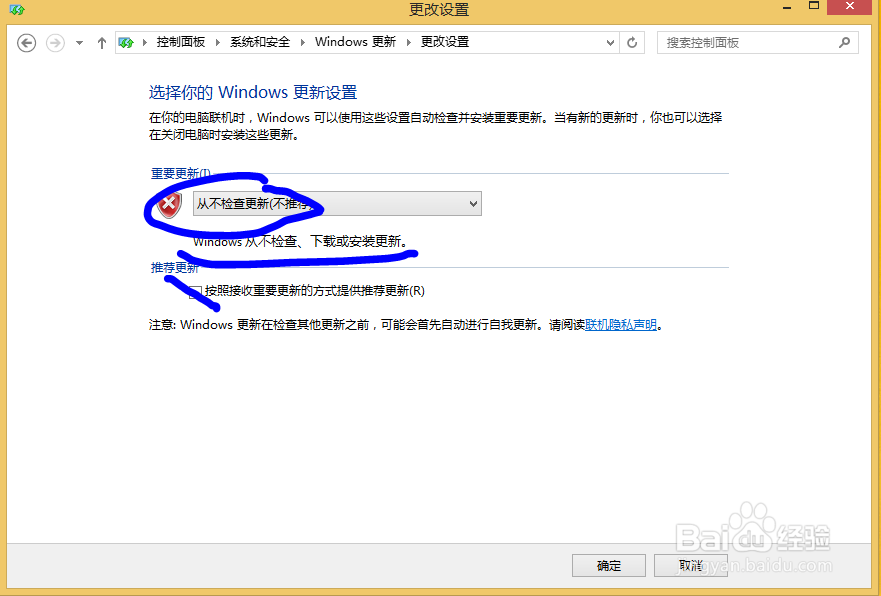
声明:本网站引用、摘录或转载内容仅供网站访问者交流或参考,不代表本站立场,如存在版权或非法内容,请联系站长删除,联系邮箱:site.kefu@qq.com。
阅读量:53
阅读量:30
阅读量:171
阅读量:105
阅读量:165